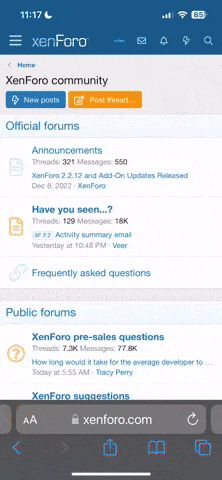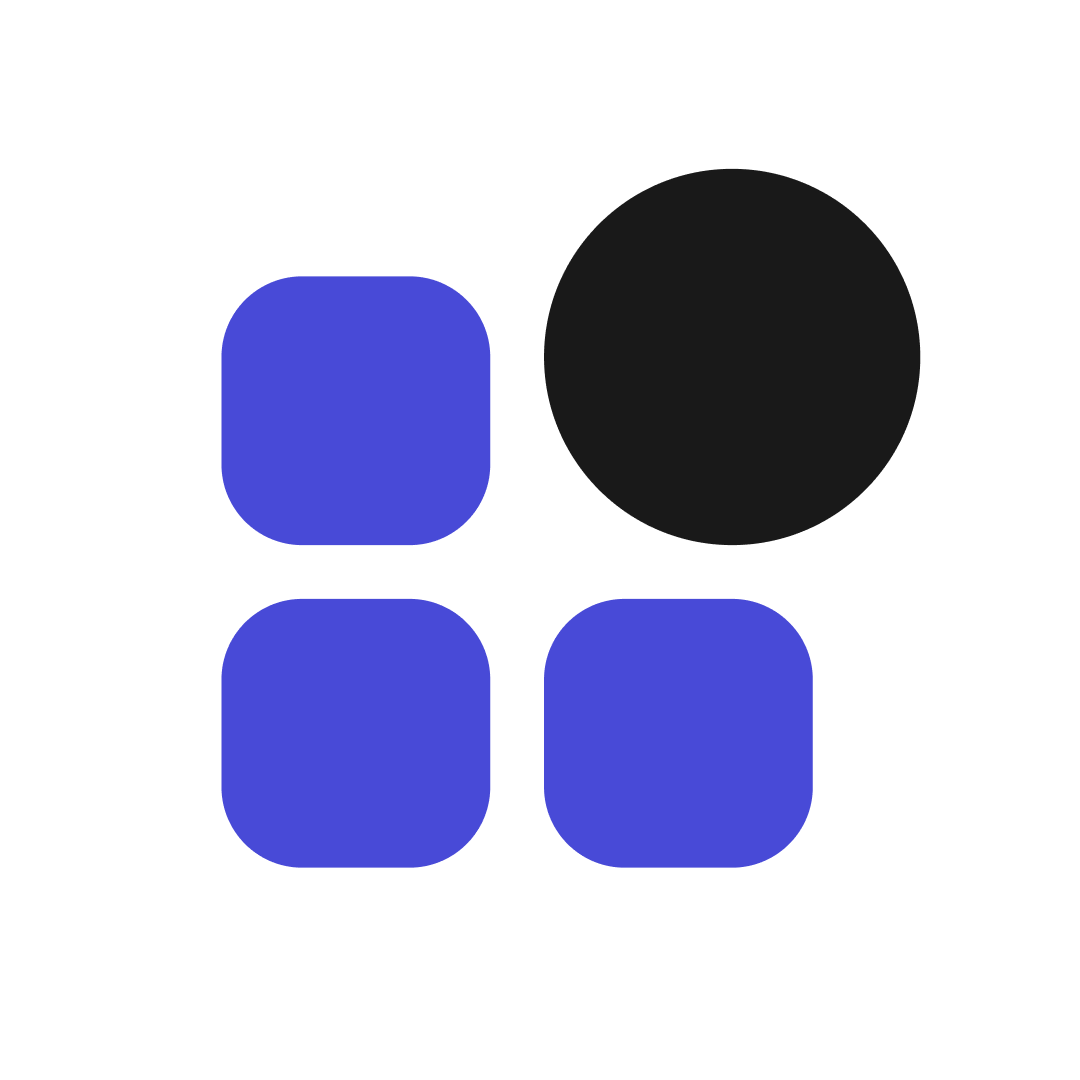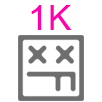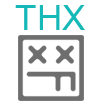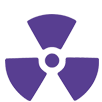StalkerOK
CEO
FB-killa team
- Регистрация
- 6 Мар 2017
- Сообщения
- 4.551
- Ответов на вопросы
- 42
- Реакции
- 2.674
Разберем основные правила работы с контентом в Инстаграме, которые помогут быстро повысить качество работы СММщика и сделают контент аккаунта лучше.
Инстаграм про красивые мобильные фотографии
Старайтесь делать красивые, креативные фотографии и не использовать баннеры, фотографии с большим количеством текста сверху. Баннеры получают меньше охвата чем публикации других форматов, а чрезмерное использование баннеров снижает органический охват всего аккаунта.

Баннеры снижают охват аккаунта в целом
Страшные фотографии скрывайте за галереей
Во многих нишах приходится публиковать «страшные» вещи:
Не используйте коллажи
В 99 случаях из 100 коллажи в Инстаграме выглядят плохо, вместо этого лучше использовать крупные квадраты, а остальные фотографии спрятать за галерею.
Подписи
Трудно ориентироваться в Инстаграм-аккаунте, если публикации никак не подписаны, или если вместо подписей публикации завалены хэштегами.
Уникальный авторский контент
Инстаграм призывает всех пользователей создавать и использовать только уникальный контент. Инстаграм банит аккаунты, без права на восстановление, если те использовали хотя бы одну чужую фотографию, видео или музыку.
Инстаграм не одобряет использование одной и той же подписи под публикациями, а пользователям удобнее узнавать информацию о «сколько стоит» и «как купить» сразу в подписи, а не заглядывать в личные сообщения.
Адаптируйте контент под Инстаграм
Учитывайте ограничения для публикаций в Инстаграме:

Ссылка на менеджера в ВКонтакте и навигационный хэштег для ВКонтакте не работают в Инстаграме
И множество других ограничений и особенностей. В публикациях не работают ссылки на внешние ресурсы, нет инструментов для форматирования текста, поэтому нужно использовать разбивку на абзацы, и эмодзи, чтобы визуально разбить текст на читабельные блоки.
Вовлеченность
Используйте публикации для вовлечения подписчиков.
В Инстаграме работает алгоритмическая лента, которая снижает охват неинтересных, для подписчика, публикаций. Используя игры, опросы, квесты, розыгрыши и т.д., можно немного повысить органический охват.
Истории и трансляции
Используйте истории и трансляции для дополнительных контактов с подписчиками.
Истории и трансляции в Инстаграме — это способ дополнительного контакта с подписчиками, и способ активного продвижения аккаунта. Старайтесь использовать все форматы в своей работе.
Подытожим
Инстаграм про красивые мобильные фотографии
Старайтесь делать красивые, креативные фотографии и не использовать баннеры, фотографии с большим количеством текста сверху. Баннеры получают меньше охвата чем публикации других форматов, а чрезмерное использование баннеров снижает органический охват всего аккаунта.

Баннеры снижают охват аккаунта в целом
Страшные фотографии скрывайте за галереей
Во многих нишах приходится публиковать «страшные» вещи:
- скриншоты переписки с отзывами;
- медицинские фотографии;
- некачественные фотографии «за работой» и многое другое.
Не используйте коллажи
В 99 случаях из 100 коллажи в Инстаграме выглядят плохо, вместо этого лучше использовать крупные квадраты, а остальные фотографии спрятать за галерею.
Подписи
Трудно ориентироваться в Инстаграм-аккаунте, если публикации никак не подписаны, или если вместо подписей публикации завалены хэштегами.
Уникальный авторский контент
Инстаграм призывает всех пользователей создавать и использовать только уникальный контент. Инстаграм банит аккаунты, без права на восстановление, если те использовали хотя бы одну чужую фотографию, видео или музыку.
Инстаграм не одобряет использование одной и той же подписи под публикациями, а пользователям удобнее узнавать информацию о «сколько стоит» и «как купить» сразу в подписи, а не заглядывать в личные сообщения.
Адаптируйте контент под Инстаграм
Учитывайте ограничения для публикаций в Инстаграме:
- Количество символов в тексте: 2200;
- Количество хэштегов: 30;
- Размер фотографии: 1080×1080px;
- Количество фотографий в галерее: 10.

Ссылка на менеджера в ВКонтакте и навигационный хэштег для ВКонтакте не работают в Инстаграме
И множество других ограничений и особенностей. В публикациях не работают ссылки на внешние ресурсы, нет инструментов для форматирования текста, поэтому нужно использовать разбивку на абзацы, и эмодзи, чтобы визуально разбить текст на читабельные блоки.
Вовлеченность
Используйте публикации для вовлечения подписчиков.
В Инстаграме работает алгоритмическая лента, которая снижает охват неинтересных, для подписчика, публикаций. Используя игры, опросы, квесты, розыгрыши и т.д., можно немного повысить органический охват.
Истории и трансляции
Используйте истории и трансляции для дополнительных контактов с подписчиками.
Истории и трансляции в Инстаграме — это способ дополнительного контакта с подписчиками, и способ активного продвижения аккаунта. Старайтесь использовать все форматы в своей работе.
Подытожим
- Создавайте корпоративный Инстаграм местом вкуса и эстетики.
- Используйте галереи и видео, которые помогут скрыть страшные фотографии.
- Используйте только авторский и уникальный контент.
- Адаптируйте контент под Инстаграм.
- Работайте над вовлеченностью.